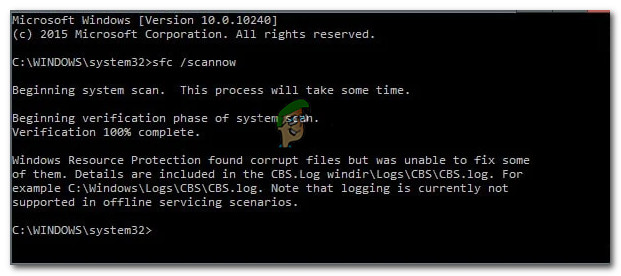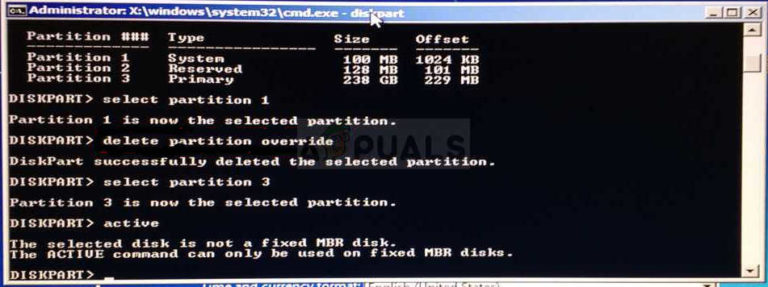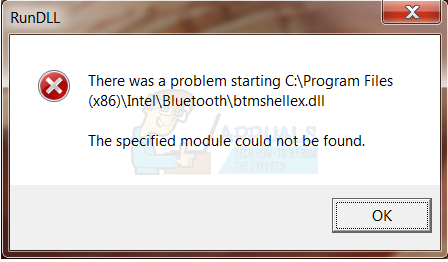So ändern Sie den Dateityp in Windows 10
Mit der zunehmenden Verwendung von Computern in unserem täglichen Leben kann es sogar für einen einfachen Benutzer erforderlich werden, den Dateityp einer Datei von einem Format in ein anderes zu ändern. Jedes Dateiformat hat seine eigenen Eigenschaften. Beispielsweise wird wahrscheinlich eine ‘.txt’-Datei vom Texteditor geöffnet, während eine’ HTML’-Datei in Ihrem Standardbrowser gestartet wird.
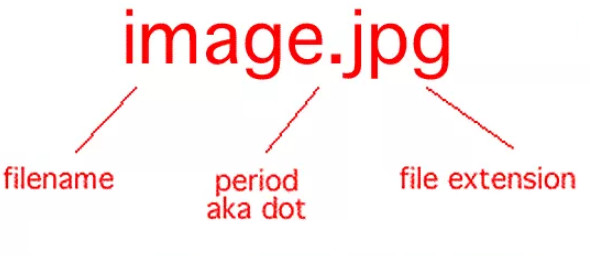
Auch wenn der Inhalt der Dateien möglicherweise identisch ist, spielt der Dateityp eine große Rolle. Das Ändern des Dateityps ist recht einfach und unkompliziert. Es gibt jedoch einige Fälle, in denen durch Ändern des Dateityps die Datei unbrauchbar wird. Daher wird empfohlen, dass Sie genau wissen, was Sie tun, und eine zusätzliche Kopie der Datei erstellen.
Dateierweiterungen anzeigen und Dateiformat ändern
Standardmäßig wird in Windows nicht neben jeder Datei das Dateiformat angezeigt. Wenn eine Datei beispielsweise eine Textdatei ist, wird in ihrem Namen nicht “ap puals.txt” angezeigt. Stattdessen werden nur “Appuals” angezeigt. Zuerst werden wir die Dateierweiterungen aktivieren und dann durch einfaches Umbenennen die Dateierweiterung ändern. Sie können Dateien auch in großen Mengen umbenennen, wenn es viele Dateien gibt, für die Sie den Typ ändern müssen.
- Drücken Sie Windows + E und klicken Sie auf Aussicht vom obersten Band. Klicken Sie nun auf Optionen und wählen Sie die Option Ordner- und Suchoptionen ändern.

- Jetzt Deaktivieren Sie die Option Erweiterungen für bekannte Dateitypen verbergen. Jetzt werden bei allen Dateien die Dateierweiterungen neben ihren Namen angezeigt.
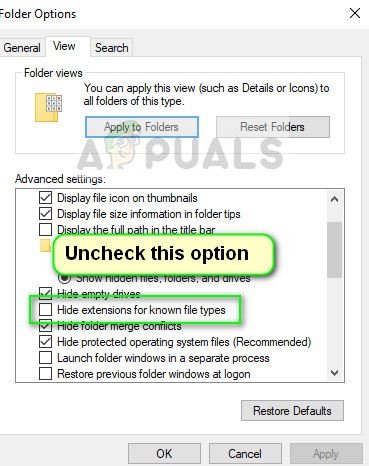
- Navigieren Sie nun zu der Datei, für die Sie das Dateiformat ändern möchten. Klicken Sie mit der rechten Maustaste darauf und wählen Sie Umbenennen.
- Ändern Sie nun die Dateierweiterung in die Erweiterung des Typs, in den Sie ändern möchten. In diesem Beispiel ändern wir eine ‘Text’-Datei in eine’ Python’-Datei. Die Erweiterungen für eine Textdatei sind ‘txt’ und für Python ‘py’.

Hier ist eine Liste gängiger Dateierweiterungen, die in der Computerwelt verwendet werden. Wir haben sie nach ihrem Typ aufgelistet.
Textdateien
.DOC Microsoft Word Document .DOCX Microsoft Word Open XML Document .LOG Log File.MSG Outlook Mail Message .ODT OpenDocument Text Document .PAGES Pages Document .RTF Rich Text Format File .TEX LaTeX Source Document .TXT Plain Text File .WPD WordPerfect Document .WPS Microsoft Works Word Processor Document
Audiodateien
.AIF Audio Interchange File Format .IFF Interchange File Format .M3U Media Playlist File .M4A MPEG-4 Audio File .MID MIDI File .MP3 MP3 Audio File .MPA MPEG-2 Audio File .WAV WAVE Audio File .WMA Windows Media Audio File
Tabellenkalkulationsdateien
.XLR Works Spreadsheet .XLS Excel Spreadsheet .XLSX Microsoft Excel Open XML Spreadsheet
Datendateien
.CSV Comma Separated Values File .DAT Data File .GED GEDCOM Genealogy Data File .KEY Keynote Presentation .KEYCHAIN Mac OS X Keychain File .PPS PowerPoint Slide Show .PPT PowerPoint Presentation .PPTX PowerPoint Open XML Presentation .SDF Standard Data File .TAR Consolidated Unix File Archive .VCF vCard File .XML XML File